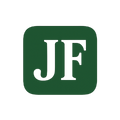Cari Kart Bilgi Formu Örneği – JetForms ile Dijital Form ve Süreç Yönetimi
Her işletmede cari kart bilgileri; müşteri, tedarikçi veya iş ortaklarına ait temel verilerin yönetimi açısından kritik öneme sahiptir. Ancak birçok kurum hâlâ bu bilgileri Excel dosyalarıyla veya mail ile manuel olarak toplamaktadır, ayrıca sürece ait onay işletme ihtiyacı olmasıyla beraber yönetmesi dahada zor hale gelmektedir.
Cari kart bilgi giriş ve güncelleme süreçlerini tamamen dijitalleştirerek kodsuz biçimde yönetmenizi sağlar. Bu yazıda, JetForms üzerinde adım adım bir Cari Kart Bilgi Formu nasıl oluşturulur inceleyeceğiz.
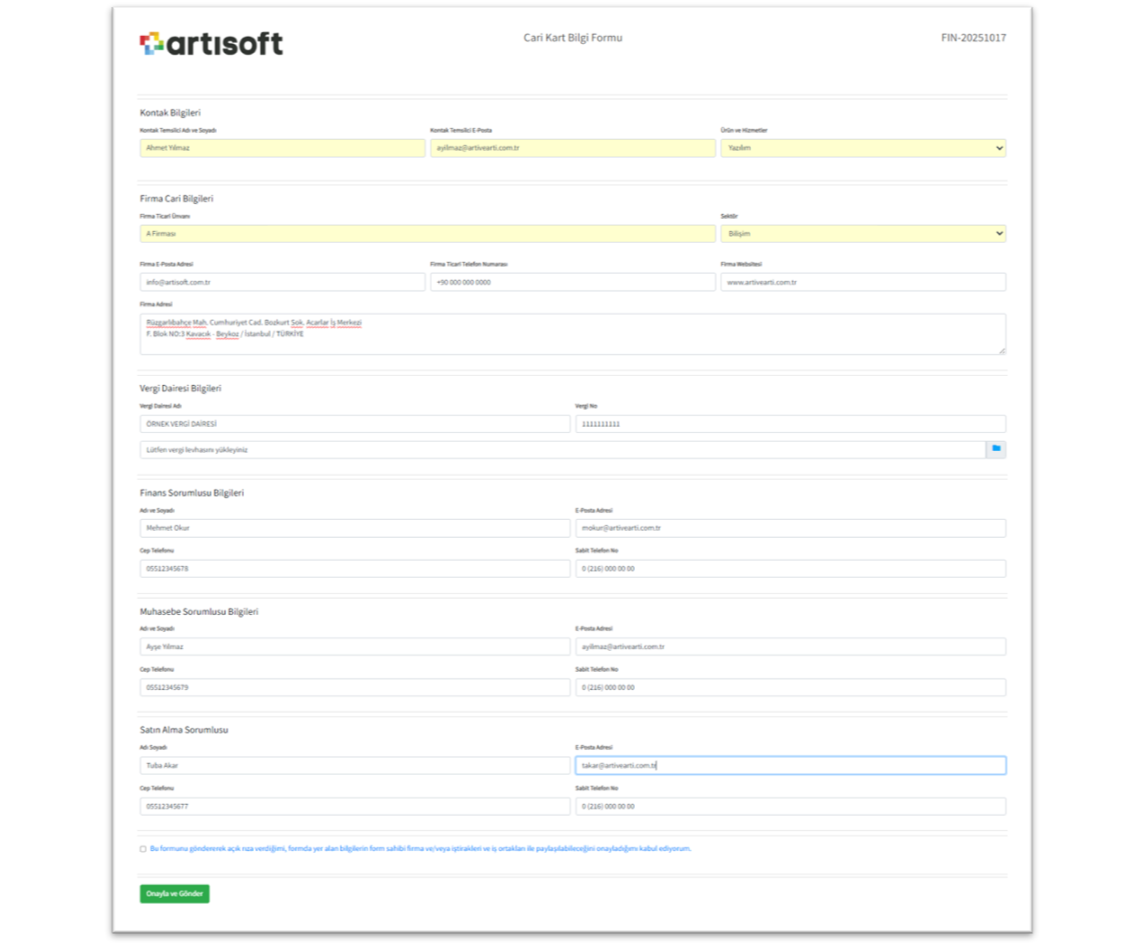
JetForms üzerinde oluşturulmuş Cari Kart Bilgi Formu Örneği
1. Yeni Cari Kart Bilgi Formu Oluşturma
Cari kart bilgi formu oluşturmak için admin.jetforms.net adresindeki yönetici paneline giriş yapılır. Buradan “Yeni Form” diyerek formun adı, açıklaması ve erişim izinleri tanımlanır ve Cari Kart Bilgi Formu Şablonu oluşturulur.
Cari kart bilgi formu kurum içinden erişileceği için erişim izni [Tüm Şirket]ve formu kullanıcılar dolduracağı için başlatan olarak [PUBLIC] seçilir. Bu sayede direk linke erişmek mümkündür. Hatta ilgili forma Cari Bilgiler Kayıt Formu adresinden ulaşıp direk doldurabilirsiniz.
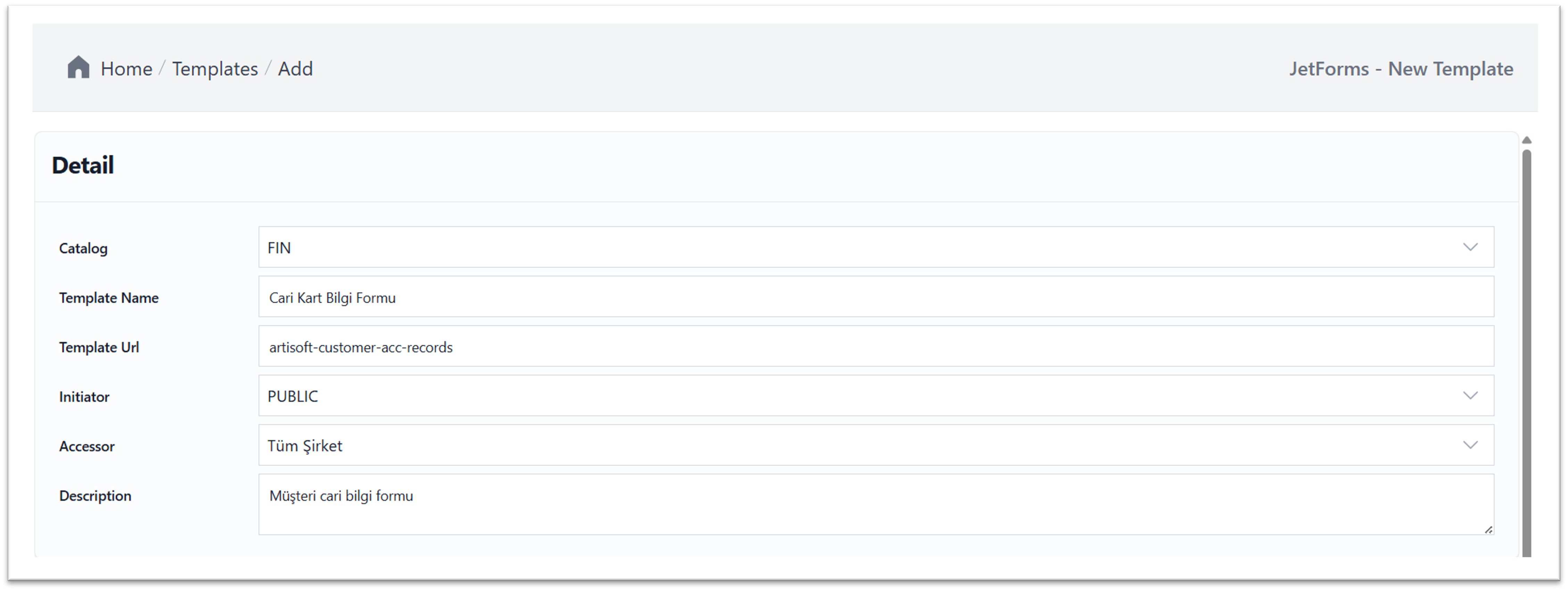
Yeni cari kart bilgi formu şablonu oluşturma ekranı – JetForms yönetici paneli
2. Form Alanlarının Tanımlanması
Cari kart formu, müşteri veya tedarikçiye ilişkin tüm temel bilgileri içeren alanlardan oluşur. Aşağıda örnek bir formda yer alabilecek başlıca alanlar listelenmiştir:
-
Artı ve Artı Grup Kontak Bilgileri: Müşteriyle ilişkili temsilcinin iletişim bilgilerinin girildiği alandır.(zorunlu alan)
-
Kontak Temsilci Adı ve Soyadı: İletişimde olunan Artı Grup temsilcisinin tam adı girilir. (zorunlu alan)
-
Kontak Temsilci E-Posta: Temsilcinin e-posta adresi girilir. Format kontrolü otomatik olarak yapılabilir. (zorunlu alan)
-
Ürün ve Hizmetler: Artı veya Artı Grup’tan temin edilen ürün ve hizmetler belirtilir.(zorunlu alan)
-
Firma Resmi/Ticari Ünvanı: Firmanın tam ünvanıdır. (zorunlu alan)
-
Sektör: Firmanın faaliyet alanıdır. (zorunlu alan) [DataSource tan otomatik olarak doldurulacaktır.]
-
Firma E-Posta Adresi: Firmanın genel iletişim e-posta adresidir. (zorunlu alan)
-
Firma Ticari Telefon Numarası: Firmanın santral veya ticari telefon numarasıdır.
-
Firma Web Sitesi: Firmanın resmi web sitesi adresidir.
-
Firma Adresi: Firmanın açık adres bilgisidir. İl, ilçe, ülke gibi alt alanlar ile detaylandırılabilir.
-
Vergi Dairesi Adı: Firmanın bağlı olduğu vergi dairesinin adı yazılır.
-
Vergi Numarası: Firmanın vergi numarası girilir. (zorunlu alan)
-
Vergi Levhası: Güncel vergi levhasının dijital kopyası sisteme yüklenir. (dosya yükleme alanı)
-
Finans Sorumlusu Bilgileri: Finans biriminden sorumlu personelin iletişim bilgilerinin yer aldığı alandır.
-
Adı ve Soyadı: Finans sorumlusunun tam adı yazılır.
-
E-Posta Adresi: Finans sorumlusunun e-posta adresi girilir.
-
Cep Telefonu / Sabit Telefon: Finans sorumlusunun cep ve sabit hat numaraları yazılır.
-
Muhasebe Sorumlusu Bilgileri: Muhasebe sürecinden sorumlu kişi bilgileri bu alanda tanımlanır.
-
Adı ve Soyadı: Muhasebe sorumlusunun adı ve soyadı girilir.
-
E-Posta Adresi: Muhasebe sorumlusunun e-posta adresi belirtilir.
-
Cep Telefonu / Sabit Telefon: İlgili kişiyle iletişim için gerekli telefon bilgileri girilir.
-
Satın Alma Sorumlusu Bilgileri: Satın alma süreçlerinden sorumlu personelin iletişim bilgilerinin tanımlandığı bölümdür.
-
Adı ve Soyadı: Satın alma sorumlusunun adı ve soyadı girilir.
-
E-Posta Adresi: Satın alma sorumlusunun e-posta adresi yazılır.
-
Cep Telefonu / Sabit Telefon: Satın alma sorumlusunun cep telefonu ve sabit numarası belirtilir.
-
JetForms Entegrasyonu: Tüm bu alanlar JetForms sürükle-bırak editörüyle kolayca tanımlanabilir. Veriler harici bir ERP veya CRM sisteminde tutuluyorsa, JetForms bu kaynaklara bağlanarak bilgileri otomatik çekebilir. Veri kaynakları güncellendiğinde form üzerinde ek bir işlem yapılmasına gerek kalmadan bilgiler otomatik olarak yenilenir.
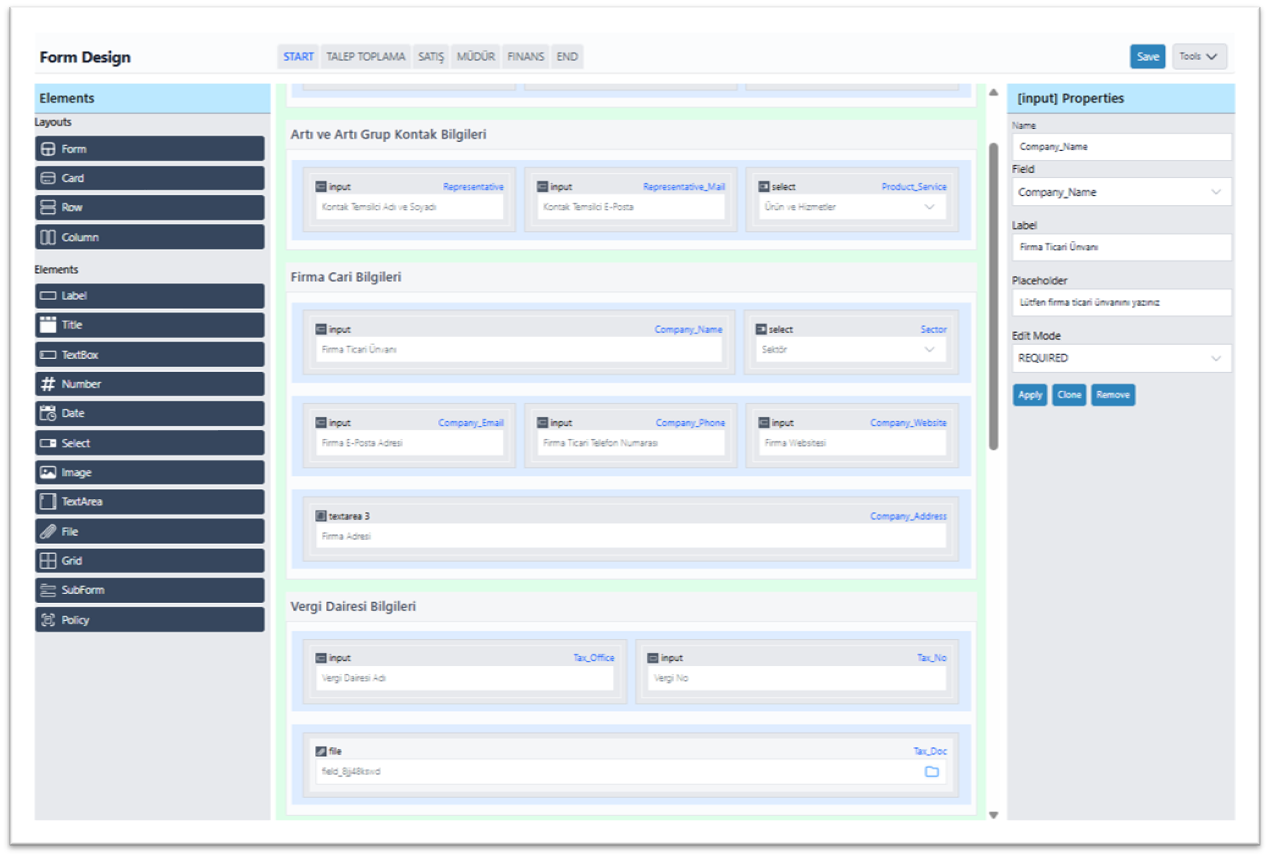
Cari kart bilgi formu tasarım ekranı – sürükle-bırak editör
3. FaasPlus Entegrasyonu ile Otomatik Hesaplama (Opsiyonel)
JetForms, FaasPlus platformu ile entegre çalışabilir. Bu sayede form üzerinde otomatik doğrulama ve veri kontrolü yapılmasını sağlar.
Örneğin, girilen vergi numarasının 10 haneli olup olmadığını kontrol etmek için FaasPlus üzerinde şu tür bir fonksiyon kullanılabilir:
return taxNumber.length === 10 ? "Valid" : "Invalid";
Bu sayede kullanıcı eksik veya hatalı bilgi girdiğinde sistem otomatik uyarı verir ve kayıt yapılmadan önce düzeltme yapılması istenir. Böylece veri kalitesi ve doğruluk oranı artar.
4. Cari Kart Bilgi Formu İş Akışı (Workflow) Oluşturma
Form tasarımı tamamlandıktan sonra, sıradaki adım iş akışını (workflow) oluşturmaktır. JetForms’ta her form, belirli bir akış (flow) üzerinden ilerler ve bu akış, farklı istasyonlardan (stations) oluşur. Her istasyon, formun hangi kullanıcı ya da birim tarafından değerlendirileceğini belirler. Buna JetForms terminolojisindar [Aktör] denir.
Cari kart bilgisi genellikle birden fazla onay aşamasından geçer. Örneğin:
-
START: Süreç, çalışanın cari kart bilgi talep formunu doldurup “Gönder” butonuna basmasıyla başlar. Formun durumu otomatik olarak “Yeni” statüsüne geçer Bu adımda form, seçilen talep türüne göre ilgili birimlere yönlendirilir. Software, Hardware Sales, Cloud, Service veya MS. Her yönlendirme, sistemde tanımlı aktörlere (örneğin Proje, İnsan Kaynakları, Talep Yetkilisi vb.) bağlıdır. Statüler admin tarafından otomatik olarak belirlenebilir.
-
TALEP TOPLAMA: Form, ilgili departmanlara yönlendirildikten sonra “Talep Toplama” istasyonuna ulaşır. Bu adımda formun toplanması, kontrol edilmesi ve yönlendirilmesi sağlanır. Birden fazla aktörün aynı akış üzerinde çalışmasına izin verir: Project, İnsan Kaynakları, Satış, Tüm Şirket. Kullanıcı burada “Onayla” veya “Reddet” eylemlerinden birini seçer. Onayla aksiyonunda formun durumu “İşleniyor” olarak, Reddet aksiyonunda ise “Reddedildi” olarak güncellenir “Onayla” veya “Reddet” eylemlerinden biriyle sonuçlandırır. Eğer form reddedilirse süreç burada sonlanır (form sahibine bilgi verilir gerekirsa Reddet eyleminde açıklama zorunlu tutulabilir); onaylandığında ise bir sonraki adıma geçer.
-
SATIŞ: Talep formu, satış ekibinin ekranına düşer. Kullanıcı burada yalnızca “Gönder” eylemini gerçekleştirebilir. Bu eylem sonucunda formun durumu otomatik olarak “İşleniyor” olarak güncellenir.
-
MÜDÜR: Talep, yöneticinin ekranına düşer. Müdür, formdaki bilgileri inceler ve üç farklı işlem yapabilir: “Onayla”, “Reddet” veya “Geri Gönder”. Reddedilen talepler burada sonlanır; onaylananlar ise Finans birimine yönlendirilir. Geri gönderilen taleplerin tekrar düzenlenmesi sağlanabilir.
-
FİNANS: Müdür onayından geçen formlar Finans birimine iletilir. Burada mali kontrol yapılır ve aynı şekilde “Onayla”, “Reddet” veya “Geri Gönder” eylemleri uygulanabilir. Onaylanan formlar süreci tamamlar ve END istasyonuna gönderilir.
-
END: Tüm kontroller tamamlandığında süreç otomatik olarak “Tamamlandı” durumuna geçer. Çalışan, cari kart bilgi talebinin onaylandığına dair e-posta veya sistem bildirimi ile bilgilendirilir.
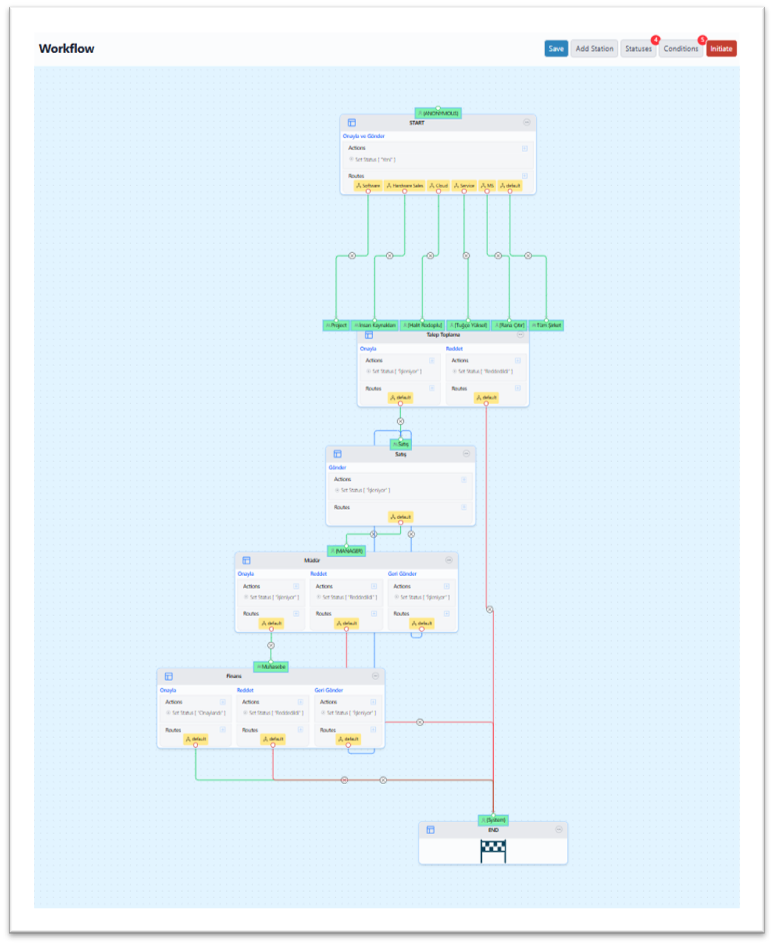
JetForms Workflow Designer üzerinden oluşturulmuş cari kart bilgi formu akışı
5. Yayınlama Süreci
Form iş akışı ve tasarımları tamamlandıktan sonra yayınlama adımına geçilir. Cari kart bilgi formu [PUBLIC] erişim ile yani dış dünyaya tamamen açık olacak sekilde ve personellerin tümüne açılacak şekilde kurgulanmıştır. https://app.jetforms.net/public/artisoft-customer-acc-records olarak otomatik bir şeklinde oluşturulur.
Çalışan formu gönderdiğinde statü “Yeni Talep” olarak başlar, ilgili birimler formu incelediğinde “İşleniyor” durumuna geçer. Yönetici onayıyla birlikte form “Onaylandı” statüsüne ulaşır, Finans birimi işlemi tamamladığında ise süreç “Tamamlandı” olarak sonlanır. Bu otomatik ilerleyiş sayesinde tüm taleplerin hangi aşamada olduğu anlık olarak izlenebilir, geçmiş kayıtlar raporlanabilir ve onay süreçleri şeffaf bir şekilde takip edilebilir.
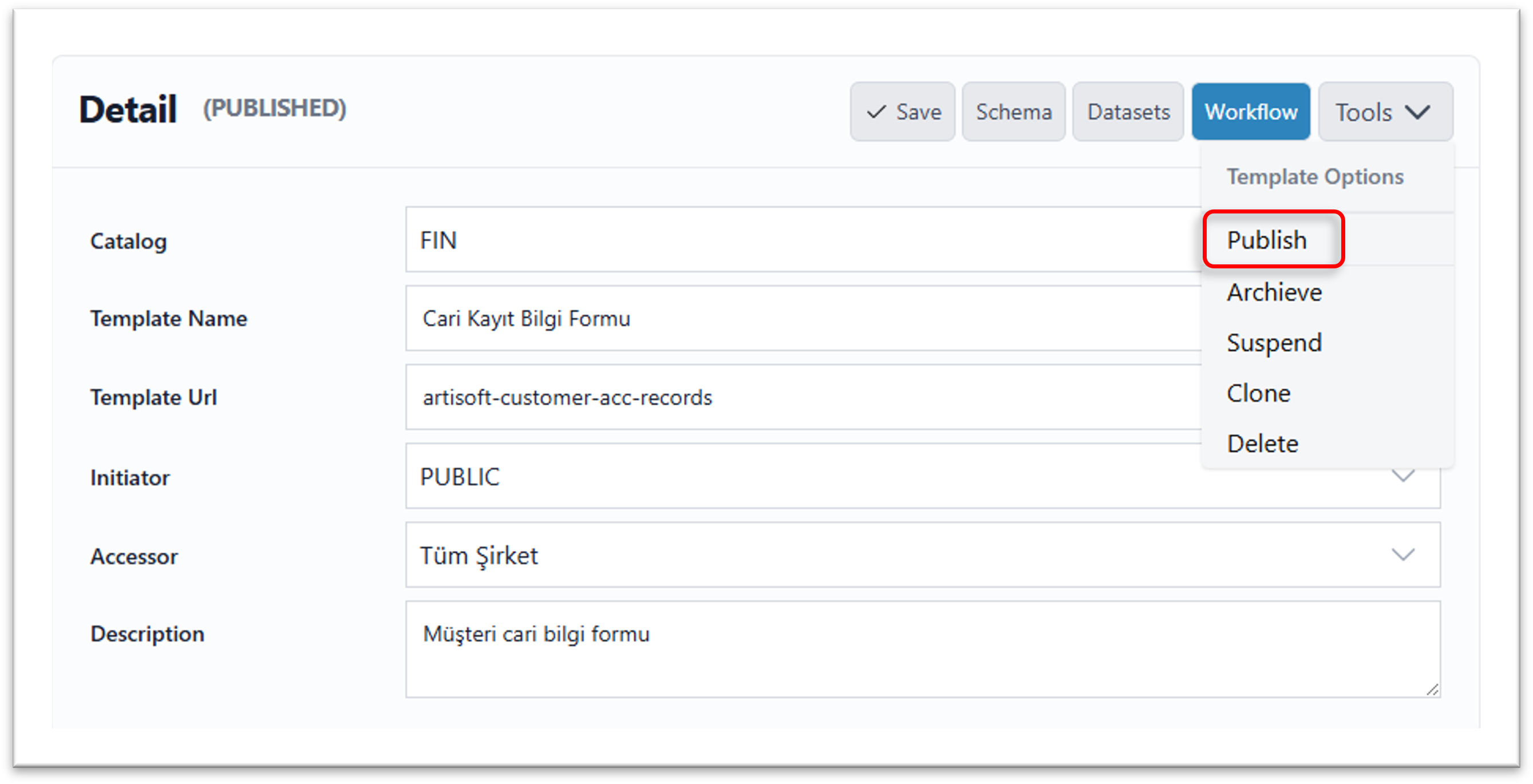
Cari kart bilgi formunun yayınlanması
Sonuç: JetForms ile Cari Bilgi Süreçlerinde Hız, Doğruluk ve Kontrol
JetForms üzerinde tasarlanan Cari Kart Bilgi Formu, manuel veri girişlerini ortadan kaldırarak süreçlerin daha hızlı, hatasız ve izlenebilir bir şekilde ilerlemesini sağlar. Formun dijital ortamda yönetilmesi sayesinde bilgiler anlık olarak güncellenir, ilgili birimlerle kolayca paylaşılır ve onay adımları otomatik yürütülür.
JetForms’un sunduğu API_CALL ve FORM_EMBED yöntemleriyle, cari kart bilgileri ERP veya CRM gibi harici sistemlerle entegre edilebilir. Böylece form üzerinden girilen veriler, farklı sistemlerde tekrarlı giriş ihtiyacını ortadan kaldırır ve veri tutarlılığını artırır.
JetForms, kurumların finans ve müşteri yönetimi süreçlerini sadeleştirirken, dijital dönüşüm yolculuğuna da güçlü bir katkı sağlar.